Så här flyttar eller kopierar du snabbt innehåll i Word Använda F2

För att flytta innehåll kan du, istället för att använda klipp- och kopieringskommandon, "Ctrl + X" och "Ctrl + V" Flytta snabbt text med färre tangenttryckningar. Något innehåll, inklusive text, grafik och tabeller, kan flyttas med "F2" och "Enter" -tangenten.
Markera bara det innehåll du vill flytta och tryck på "F2".
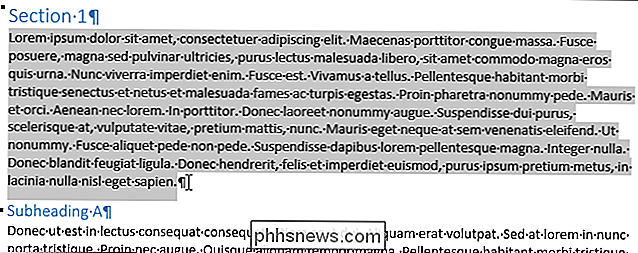
Placera markören där du vill flytta innehållet.
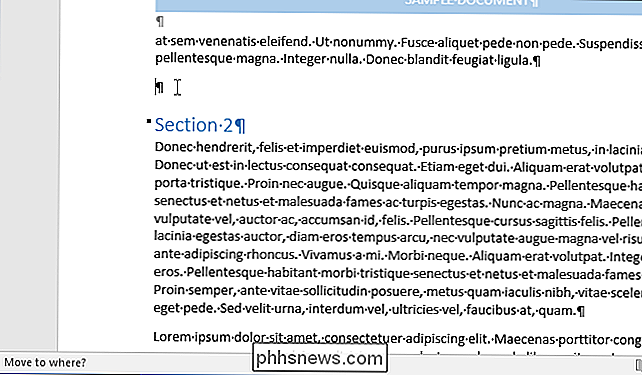
Tryck på "Enter". Innehållet skärs från sin ursprungliga plats och klistras på markören.
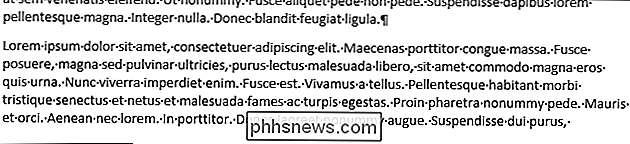
Du kan också kopiera och klistra in innehåll med "F2". Markera bara ditt innehåll och tryck på "Shift + F2". Tryck sedan på "Enter" på önskad plats för att klistra in innehållet.
OBS! Både "F2 " och "Shift + F2 " genvägar fungerar bara en gång. De lägger inte till innehållet i urklippet för att klistra in flera gånger. När du har tryckt på "Enter " måste du upprepa processen om du inte ångrar din senaste åtgärd med " Ctrl + Z " .
Vi använde Word 2016 för att illustrera denna funktion, men det fungerar också i tidigare versioner av Word. Det finns också ett annat sätt att flytta eller kopiera text utan att påverka klippbordet och ett sätt att flytta eller kopiera flera icke sammanhängande innehållsblocks till en annan plats.

Använda dina iCloud-foton som din Apple TVs skärmsläckare
Med Apple TV har du möjlighet att logga in i iCloud så att du kan se dina foton som finns lagrade där. Det är lätt att använda dessa bilder som skärmsläckare eller ett bildspel, som du sedan kan visa stolt på din TV. Du kanske är väl bekant med nu med iCloud bilddelning. I grund och botten, om du äger en Apple-enhet och du säkerhetskopierar dina foton till iCloud, kommer allt som du lagrar där att sprida sig till alla andra Apple-enheter som är inloggade på samma konto.

Så här stänger du av alternativet Infoga flytande knapp i Excel
Excel innehåller en funktion som gör att du snabbt kan använda grundläggande formatering till infogade rader, kolumner eller celler i ditt arbetsblad. När du lägger in något av dessa objekt visas en liten flytande knapp, kallad "Infoga alternativ", bredvid den infogade raden, kolumnen eller cellen. Den här knappen "Infoga alternativ" har en liten pensel på den.



